참고: To-Do 표시줄은 Windows용 새 Outlook에서 사용할 수 없습니다. 그러나 My Day와 같은 유사한 기능을 사용하여 작업 및 일정 이벤트를 빠르게 확인할 수 있습니다.
My Day를 사용하여 메일, 일정 및 사람 포함하여 Outlook 어디서나 예정된 일정 이벤트 및 작업을 볼 수 있습니다.
참고: 새 Windows용 Outlook의 많은 기능은 웹용 Outlook 동일하거나 유사하게 작동합니다. 새 환경을 사용하려는 경우 새 Windows용 Outlook 시작을 검사.
My Day 열기
내 하루를 열려면 페이지 맨 위에 있는 내 하루 
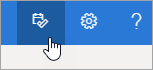
예정된 일정 이벤트 보기
-
내 하루에서 일정 탭을 선택하여 예정된 이벤트를 봅니다.
-
이벤트를 선택하여 자세한 내용을 확인합니다.
-
새 이벤트를 만들려면 새 이벤트를 선택합니다.
-
보고 있는 날짜를 변경하려면 패널 맨 위에 있는 날짜를 선택합니다.
-
보기

작업 보기
-
내 하루에서 To Do 탭을 선택하여 작업을 봅니다.
-
작업 추가를 선택하여 새 작업을 만듭니다. 전자 메일을 작업창으로 끌어 새 작업을 만들 수도 있습니다.
-
작업을 중요로 표시하려면

-
작업에 대한 일정 이벤트를 만들려면 작업 창에서 일정으로 끌어옵니다.
-
작업을 완료로 표시하려면

최근에 완료됨 표시를 선택하여 완료된 것으로 표시한 작업을 확인합니다.
관련 항목
Outlook.com에서 모임 요청 또는 약속 만들기, 수정 또는 삭제
여전히 도움이 필요하세요?
|
|
Outlook.com 지원을 받으려면 여기를 클릭하거나 메뉴 모음에서 도움말을 선택하고 쿼리를 입력하세요. 셀프 도움말로 문제가 해결되지 않는 경우 아래 여전히 도움이 필요하신가요?로 스크롤한 다음 예를 선택합니다. Outlook.com에 문의하려면 로그인해야 합니다. 로그인할 수 없는 경우 여기를 클릭합니다. |
|
|
|
Microsoft 계정 및 구독에 대한 기타 도움이 필요하면 계정 및 청구 도움말을 방문하세요. |
|
|
|
도움을 받고 다른 Microsoft 제품 및 서비스의 문제를 해결하려면 여기에 문제를 입력하세요. |
|
|
|
Outlook.com Community에 질문을 올리고 토론하며 지식을 공유하세요. |











